Windows 날짜
컴퓨터 시스템의 날짜와 시간은 일반적으로 RTC(Real-Time Clock)라고 하는 하드웨어 시계에 의해 추적됩니다. RTC는 시스템이 꺼져 있을 때에도 전원을 공급받아 시간을 유지하며, BIOS 또는 UEFI와 통신하여 시간 정보를 운영 체제에 전달합니다.
운영 체제는 시스템이 부팅될 때 RTC로부터 현재 시간 정보를 가져와서 사용자에게 보여줍니다. 그러나 RTC는 완벽하지 않기 때문에 시간이 지남에 따라 오차가 발생할 수 있습니다. 이 때문에 인터넷 기반의 시간 서버와 동기화하는 방법을 사용하여 시간을 자동으로 설정하고 유지하는 것이 좋습니다.
대부분의 운영 체제에서는 NTP(Network Time Protocol) 또는 SNTP(Simple Network Time Protocol)을 사용하여 시간 서버와 동기화합니다. 이 프로토콜은 인터넷을 통해 정확한 시간 정보를 전송할 수 있도록 설계되었습니다.
Windows 날짜 변경
운영 체제의 시간 동기화 메커니즘을 이해하면 시간을 수동으로 조정할 수 있습니다. 운영체제는 설정된 일정 주기로 시간 서버와 동기화를 정확한 시간 정보를 자동으로 맞춥니다. 사용자는 필요에 따라 시간 동기화를 정지시키고 수동으로 날짜와 시간을 조정할 수 있습니다.
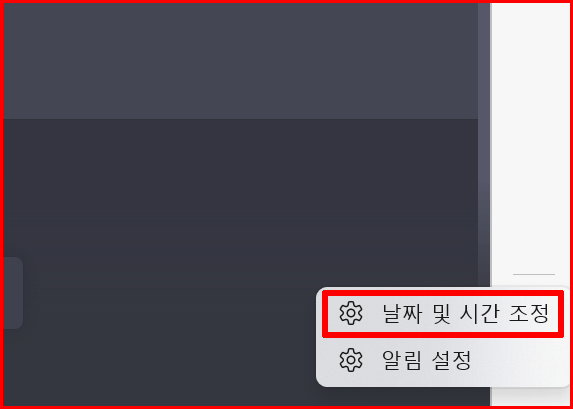
시간 및 날짜 수동 조정
'시간 및 언어 > 날짜 및 시간'을 선택하면 설정 창으로 진입합니다.
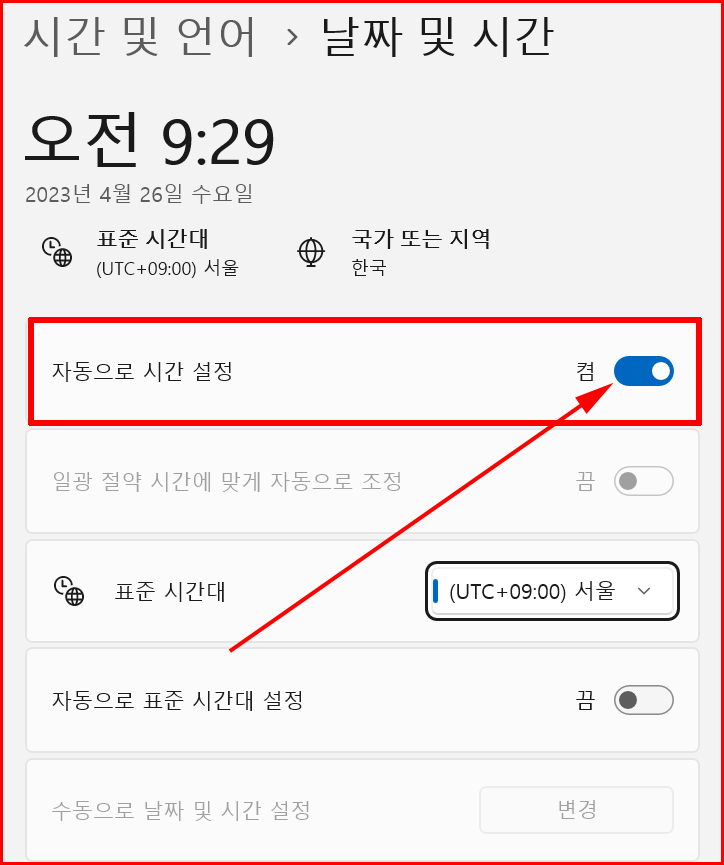
- 작업 표시줄의 오른쪽 하단에서 시계를 찾아 주세요. 시계를 한 번 클릭하면, 날짜와 시간이 표시되는 팝업이 나타납니다.
- 팝업 창에서 '날짜 및 시간 설정'을 클릭합니다. 이렇게 하면, '설정' 앱의 '날짜 및 시간' 섹션이 열립니다.
- '날짜 및 시간 설정' 창에서 '시간 설정' 아래에 있는 '날짜 및 시간을 수동으로 설정' 스위치를 켜주세요. 스위치를 켠 상태로 변경하면, 날짜와 시간을 수동으로 설정할 수 있는 옵션이 활성화됩니다.
- '날짜' 옆의 드롭다운 메뉴를 클릭하여 원하는 날짜를 선택합니다. 시간을 변경하려면 '시간' 옆의 드롭다운 메뉴에서 원하는 시간을 선택하세요.
- 설정이 완료되면, 설정 창을 닫아 주세요.
정리
시스템의 날짜와 시간은 NTP 시간 서버와 동기화하면서 자동으로 맞춰줍니다. 날짜와 시간을 수동으로 조정하려면 작업표시줄 우하단의 시계를 우클릭하여 나타난 설정창에서 '자동에서 수동'으로 변경하고 날짜와 시간을 맞추면 됩니다.
'뭉성님을 위한 스마트교육 > 디지털 생활' 카테고리의 다른 글
| [콘텐츠] 숏폼(Short-Form) 콘텐츠 (44) | 2024.10.09 |
|---|---|
| [한컴오피스] 한컴오피스 Web, AI 적용 (3) | 2023.09.16 |
| [한컴오피스] 한글 워드프로세서 (4) | 2023.09.15 |
| [ChatGPT] 유튜브 콘텐츠를 한 곳에 모으는 방법은 없는가요? (0) | 2023.04.24 |
| 갤럭시 워치 사용 (0) | 2023.04.19 |



